Untuk memaksimalkan layanan Push Mail di
BlackBerry tentunya kita harus memiliki akun email terlebih dahulu.
Akun email untuk BlackBerry yang bisa digunakan juga bermacam-macam baik
itu Yahoo Mail, Google Mail, atau Windows Live (Hotmail, MSN, Live) dan
lain-lain. Kali ini saya akan jelaskan cara membuat akun email
BlackBerry dengan Google Mail sebagai paduan untuk anda.
Membuat Akun Email
 Buka browser melalui komputer dan kunjungi gmail.com, klik Create an account seperti di gambar diatas.
Buka browser melalui komputer dan kunjungi gmail.com, klik Create an account seperti di gambar diatas.
Men-Setting Akun Email BlackBerry
Sekarang kita men-setting dan meng-aktifkan akun email yang tadi kita buat di BlackBerry.
 Masuk ke menu Email Setting dan klik Add, pilih Gmail. Isi form alamat email dan password yang tadi anda buat dan klik Next saja selanjutnya.
Masuk ke menu Email Setting dan klik Add, pilih Gmail. Isi form alamat email dan password yang tadi anda buat dan klik Next saja selanjutnya. Dan
anda akan menerima email pertama anda bahwa aktifasi akun email
BlackBerry anda sukses seperti gambar di atas. Selamat mencoba.^
Dan
anda akan menerima email pertama anda bahwa aktifasi akun email
BlackBerry anda sukses seperti gambar di atas. Selamat mencoba.^

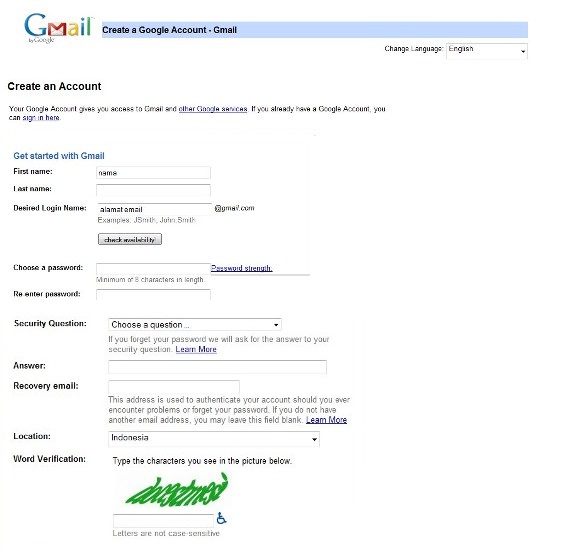
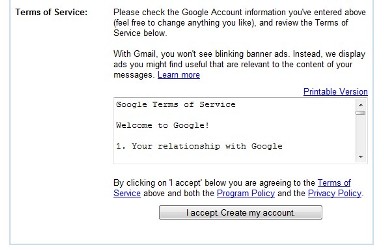
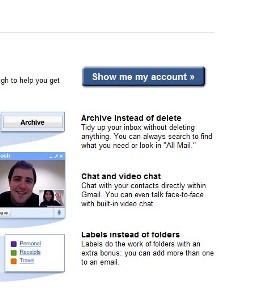
0 Response to "Cara Membuat Akun Email BlackBerry"
Post a Comment